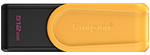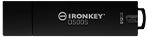Pamięci flash USB są w użyciu od dawna. Warto jednak wiedzieć, jak ich poprawnie i bezpiecznie używać, aby nie ryzykować uszkodzenia pamięci lub komputera. Pamięci flash USB działają podobnie na wszystkich platformach, jednak użytkownicy, którzy dobrze znają system Windows, i dopiero zaczynają korzystać z komputerów Mac firmy Apple, mogą zauważyć pewne różnice. Firma Kingston oferuje szeroki asortyment pamięci flash USB zgodnych z komputerami Mac. Polecamy również ten przydatny przewodnik na temat bezpiecznego korzystania z pamięci flash, by długo cieszyć się ich wydajnością i niezawodnością.
Gdy po raz pierwszy podłączymy pamięć flash, komputer Mac powinien automatycznie zainstalować konieczne sterowniki, a na pulpicie powinna pojawić się ikona pamięci flash USB. Jeśli ikona ta nie pojawi się, sprawdź w ustawieniach systemu, czy w komputerze włączone jest wyświetlanie dysków zewnętrznych na pulpicie. W aplikacji Finder otwórz okno Preferencje i sprawdź, czy w sekcji Ogólne jest zaznaczone pole wyboru Dyski zewnętrzne. Aby uzyskać dostęp do pamięci flash, możesz także otworzyć aplikację Finder i kliknąć ikonę pamięci flash na pasku bocznym po lewej stronie. Jeśli pamięć nadal się nie pojawi, odłącz ją od komputera i podłącz ponownie, albo użyj innego portu USB w komputerze.
Po podłączeniu pamięci flash USB do komputera możesz jej używać tak samo jak zwykłych folderów w komputerze. Aby skopiować pliki do pamięci flash, przeciągnij je i upuść. Skopiowane pliki będą się teraz znajdować w obu miejscach. Aby zaznaczyć więcej niż jeden plik naraz, podświetl wszystkie potrzebne pliki za pomocą kursora i przeciągnij je na pamięć flash. Jeśli chcesz usunąć plik, możesz go przeciągnąć do Kosza, a następnie kliknąć i przytrzymać ikonę Kosza i wybrać polecenie „Opróżnij Kosz”. Spowoduje to całkowite usunięcie pliku.
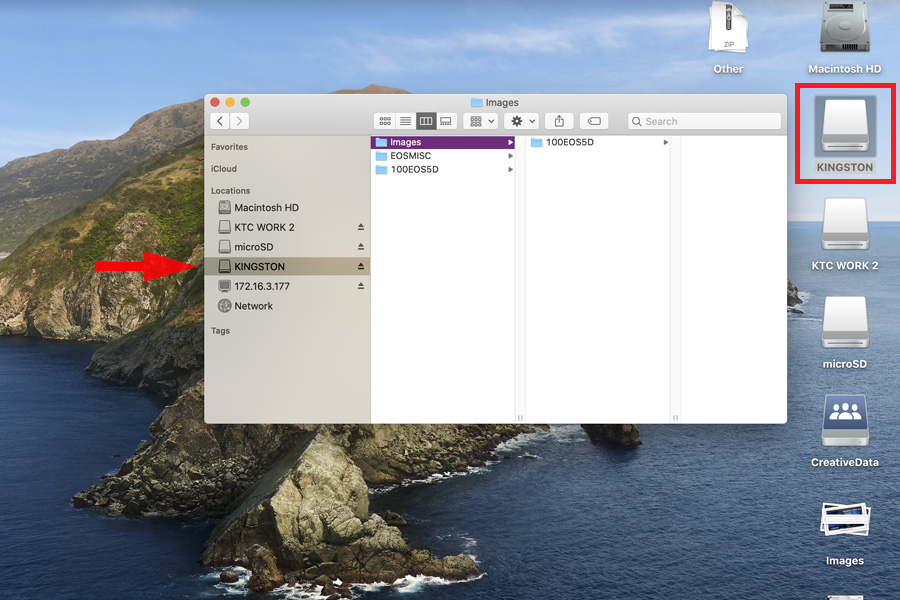
Kiedy skończysz używać pamięci flash USB, pamiętaj, aby ją bezpiecznie odłączyć przed wyjęciem jej z gniazda USB w komputerze. W tym celu kliknij ikonę pamięci flash USB na pulpicie i wybierz z menu polecenie Wysuń. Aby odłączyć pamięci flash możesz także otworzyć aplikację Finder i kliknąć strzałkę w górę albo przeciągnąć ikonę pamięci z pulpitu do Kosza. Po odłączeniu pamięci możesz ją wyjąć z gniazda USB w komputerze i schować w bezpiecznym miejscu.
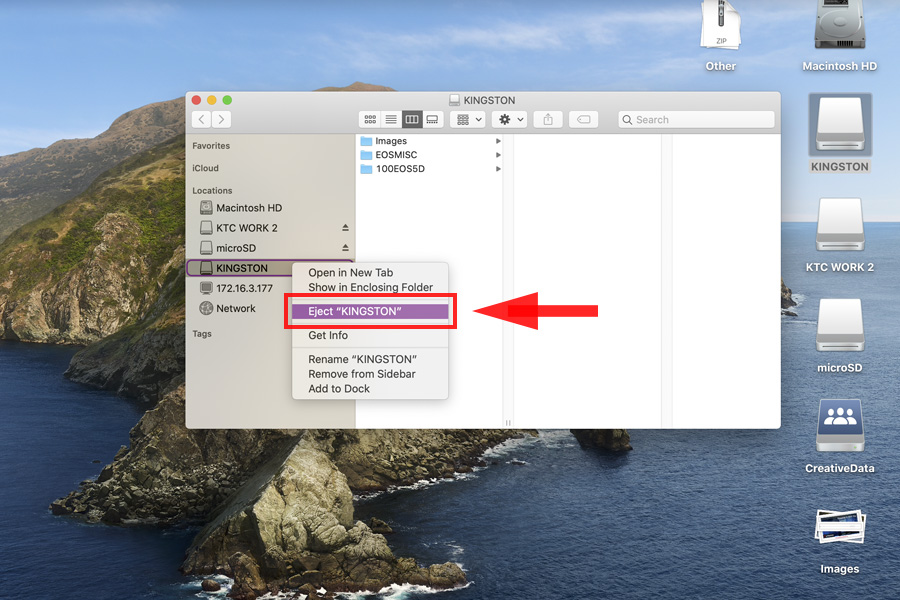
#KingstonIsWithYou